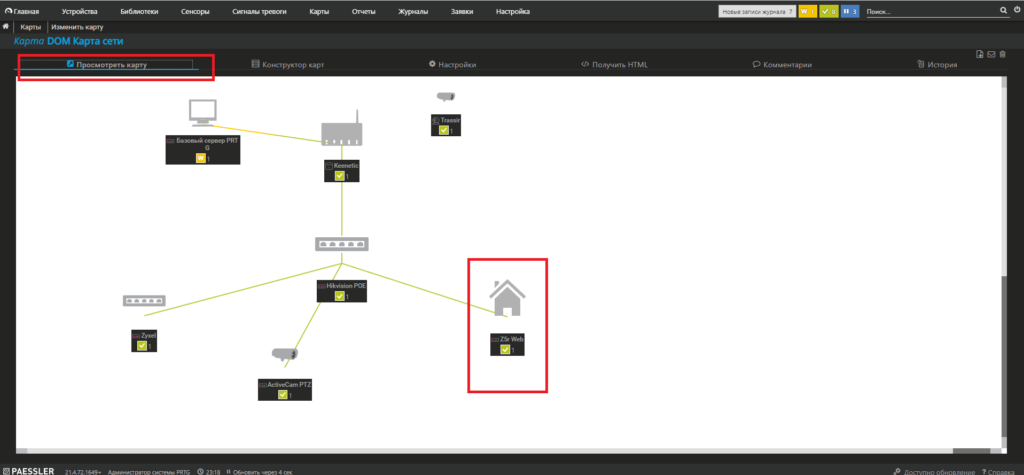PRTG Настройка карты сети.
15.02.2023PRTG Настройка карты сети. Очень важная и полезная функция в программе PRTG — это создание карты сети. В нашем случае создадим карту локальной сети всех объектов. А именно:
- Роутер (Keenetic) — Шлюз 192.168.1.1
- Управляемый коммутатор Zyxel 192.168.1.3
- Коммутатор Hikvision 192.168.1.64
- IP камера PTZ ActiveCam (подключена к POE коммутатору Hikvision) 192.168.1.188
- IP камера Trassir (подключена к роутеру по Wi-Fi) 192.168.1.24
- Сетевой контроллер СКУД Z5R Web 192.168.1.4
- Сам ПК на котором установлен PRTG сервер 192.168.1.24
PRTG Настройка карты сети.
Создаем карту сети в PRTG
Итак, все объекты сети мы добавили в PRTG и теперь хотим сделать карту сети. С помощью данной карты мы можем быстро сориентироваться, где находится устройство и к чему (к какому коммутатору) оно подключено. при возникновении неисправностей это очень важно. Быстро найти проблему и так же быстро ее решить.
Идем в меню и выбираем КРАТЫ — ДОБАВИТЬ НОВУЮ
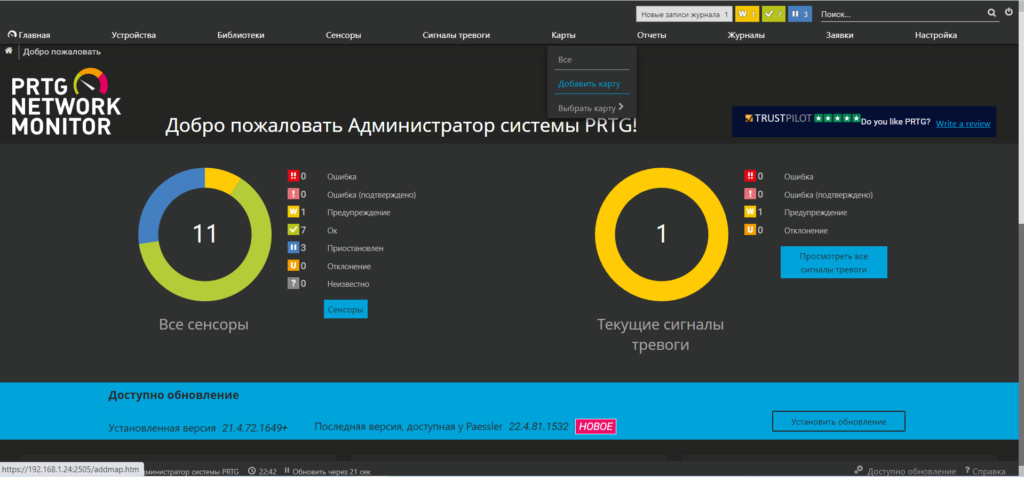
После этого переходим в окно и указываем размер (ширина и высота) карты, также даем название карты. Выбираем ДОСТУП к карте. Можно разрешить или запретить доступ к карте. Это необходимо при командной работе над проектом.
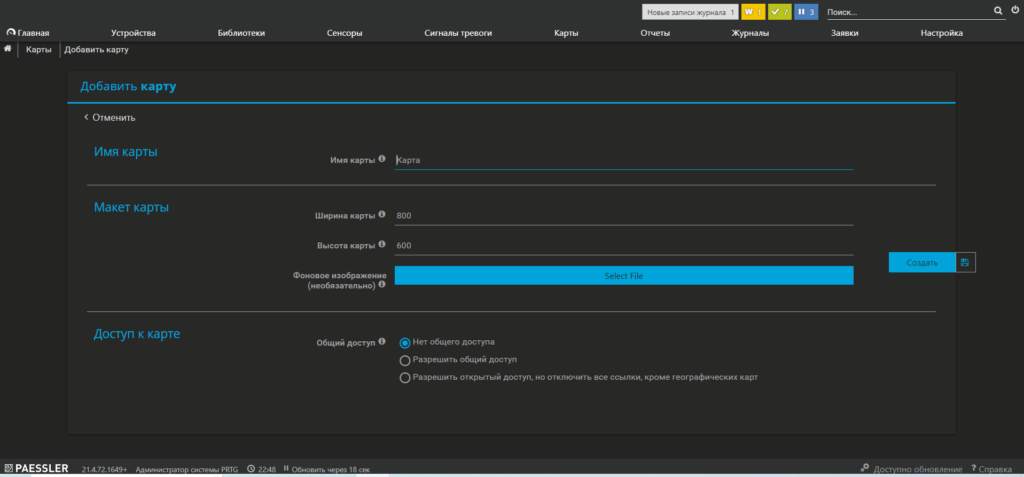
Слева находятся все устройства сети, справа можно выбрать значки для отображения конкретного устройства. В центре внимания КОНСТРУКТОР КАРТ. Построение карты лучше начать с добавления Веб сервера, т.е. ПК на котором установлен PRTG и роутера. Как правило вся сеть, которую хотим мониторить начинается именно с него.
Чтобы добавить новый объект на карту, необходимо в дереве устройств кликнуть по нему два раза. Это устройство появиться на карте сети с тем именем, которое к нему присвоено. Далее меняем значок устройству. Выбираем в СВОЙСТВАХ (справа) значок, который нам подходит и перетаскиваем его зажав мышкой прямо на наше устройство на карте.
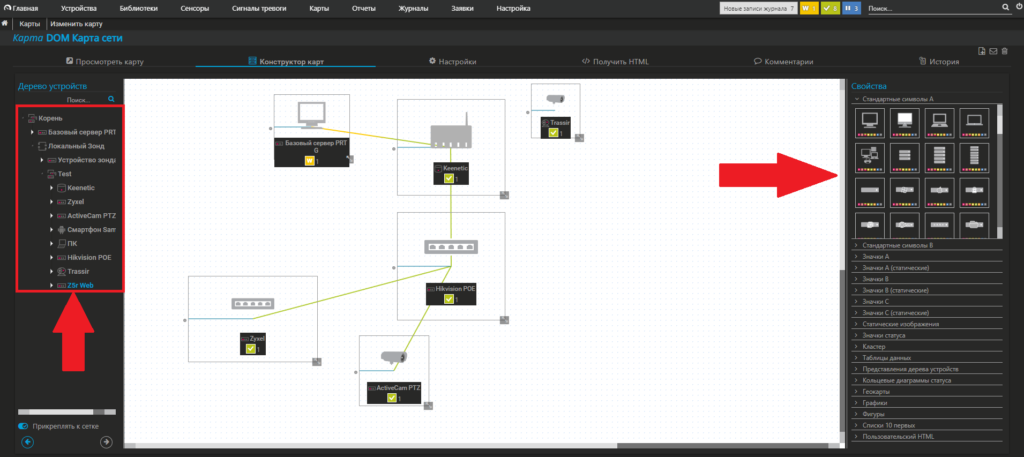
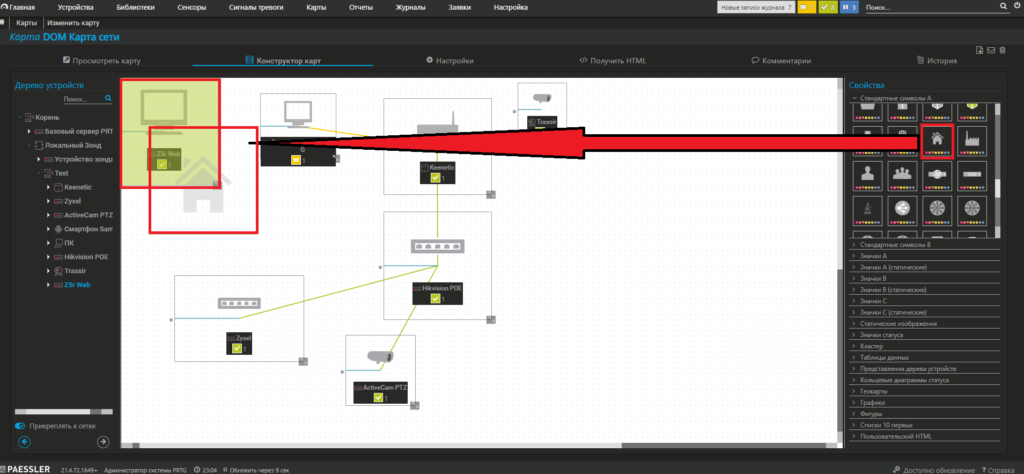
Теперь у нашего нового добавленного устройства вместо значка МОНИТОР появился значок ДОМ. Перетащим устройство немного правее для удобства отображения. Данный контроллер подключен по витой паре к коммутатору Hikvision. Поэтому нам нужно привязать подключение, для этого слева от значка есть точка. Мы должны навести курсор на нее, зажать мышкой и перетащить на значок роутера. Тем самым мы задаем подключение (привязку устройства одного к другому) в самой программе PRTG. Теперь если мы будем передвигать устройство по карте, оно будет всегда привязано к подключению роутера.
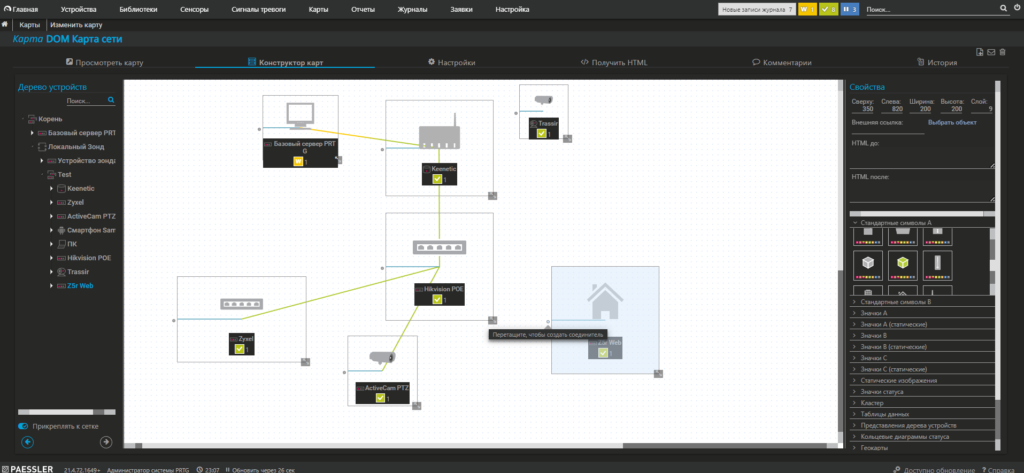
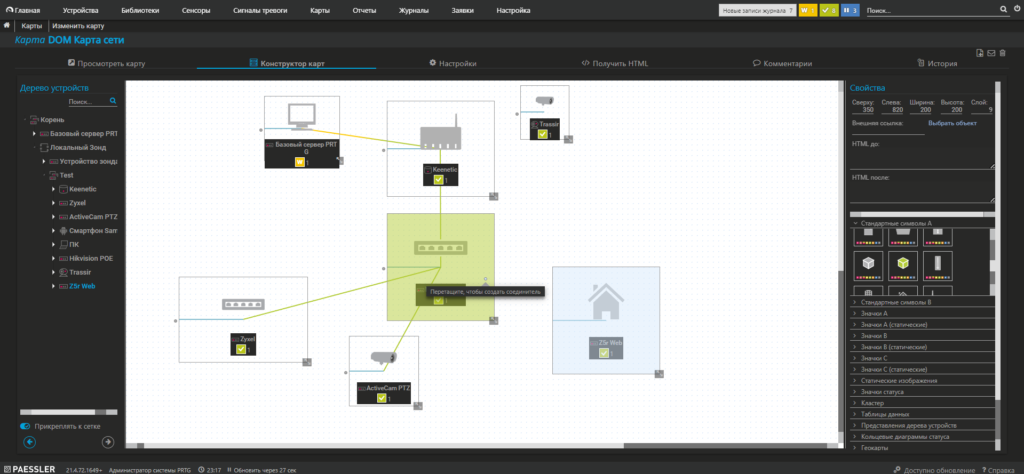
Все устройства сети добавлены на карту и можно выйти из редактора карт, переходим во вкладку ПРОСМОТРЕТЬ КАРТУ. Тут у нас отображаются все устройства и под каждым устройством сенсор, который сигналит состояние устройства. При ошибке меняется ЦВЕТ. Так же можно нажать на устройство и просмотреть все проблемы с ним, прямо в карте сети.